Advertentie
Lijkt uw pc- of laptopmonitor te klein? Wilt u genieten van uw favoriete games in Full HD-glorie? Een optie is sluit een HDMI-kabel aan Videokabeltypen: verschillen tussen VGA-, DVI- en HDMI-poortenEr zijn zoveel videokabels en het kan verwarrend worden. VGA, DVI, HDMI, DisplayPort - wat is het verschil en waarom doen ze er zelfs toe? Lees verder vanaf uw pc rechtstreeks in de familie-tv. Een andere is om een draadloze truc te gebruiken om je computer naar een tv te sturen.
We hebben in het verleden verschillende manieren bekeken om dit te doen, zoals draadloze HDMI Draadloze HDMI: wat het is en waarom u het moet gaan gebruikenAls je genoeg hebt van HDMI-kabels en knopen, dan wil je misschien investeren in draadloze HDMI. Hier leest u hoe u aan de slag kunt. Lees verder en de soortgelijke Miracast Wat is Miracast? Miracast gebruiken voor draadloze mediastreamingHDMI is misschien de standaard voor het aansluiten van media-apparaten, maar heeft veel nadelen. Hier leest u hoe u Miracast kunt gebruiken. Lees verder
, maar er is een betere manier om videogames van je pc of laptop naar je tv te sturen: Steam Link.Steam LinkSteam Link Koop nu op Amazon $117.00
Oorspronkelijk uitgebracht met een prijs van ongeveer $ 50, is de tag de laatste tijd gedaald tot slechts $ 20 (gebaseerd op twee verkoopprijzen in de eerste helft van 2017). Dit plaatst de Steam Link in een vergelijkbare prijsklasse als de relatief low-tech alternatieven, terwijl het een volledige spelconsole-ervaring biedt met behulp van je Steam-bibliotheek.
Sterker nog, de Steam Link is opmerkelijk eenvoudig in te stellen.
Wat je nodig hebt voor Steam Link Gaming
De Steam Link wordt geleverd met alles wat je nodig hebt om te beginnen. Maar je hebt ook een snel wifi-netwerk in uw huis 9 snelle manieren om uw pc-thuisnetwerk onmiddellijk te versnellenAls je een bedraad of draadloos thuisnetwerk hebt, is de kans groot dat je op zoek gaat naar manieren om het te optimaliseren zodat het zo snel mogelijk werkt. Lees verder . Daarover later meer.
In de doos vind je een HDMI-kabel, Ethernet-kabel en stroomkabel, met keuze uit vier internationale stekkers. Dit maakt de Steam Link ideaal voor op reis (hoewel het waarschijnlijk een kostenbesparende maatregel is om elk pakket identiek te maken).

En dan is er de Steam Link zelf, die verrassend klein is. Ik verwachtte iets ter grootte van een typische router voor thuisgebruik, maar de Steam Link lijkt meer op een Raspberry Pi (die overigens hetzelfde werk kunnen doen Steam Games naar Raspberry Pi streamen zonder maanlichtWilt u games over uw netwerk streamen van uw pc naar een tv? Hier leest u hoe u een Raspberry Pi instelt met Steam Link. Lees verder ) of Android TV-box.
Aan de zijkant bevindt zich een Ethernet-poort die u moet gebruiken om verbinding te maken met uw thuisnetwerk. Hoewel het draadloos werkt, geniet je van de beste Steam Link-ervaring met een bekabelde verbinding met je router.
Download de Steam Link Online
De installatie voor de Steam Link is in totaal ongeveer tien minuten. Het zal helpen als je Steam al op je pc hebt geïnstalleerd, met enkele van je favoriete spellen Steam noemt de best verkopende games van 2016Valve heeft de best verkochte Steam-games van 2016 aangekondigd. Vrijwel elk genre komt aan bod, waardoor deze lijst een goede introductie is voor iedereen die een Steam-collectie wil starten. Lees verder gedownload. Als ze controllerondersteuning hebben, des te beter!

Verbind de Steam Link met je tv via HDMI en je router via Ethernet. Sluit ook een USB-invoerapparaat aan. Dit kan een toetsenbord, muis of gamecontroller zijn (zie het volgende gedeelte voor meer informatie over controllers). Sluit ten slotte de voedingskabel aan om de Steam Link op te starten.
Bij het opstarten toont de Steam Link aanvankelijk het hoofdmenu. Dit verdwijnt echter snel wanneer het controleert op, downloadt en vervolgens een update installeert. Bij een snelle internetverbinding duurt dit ongeveer vijf minuten, maar afhankelijk van uw netwerksnelheid kan uw aantal kilometers variëren.

Zodra deze geautomatiseerde stap is voltooid, wordt het apparaat opnieuw opgestart. Selecteer uw taal en configureer vervolgens de scherminstellingen (dit is echt goed voor het automatisch detecteren van de resolutie van uw scherm, dus u hoeft waarschijnlijk alleen maar op EEN om door te gaan met de gedetecteerde optie).
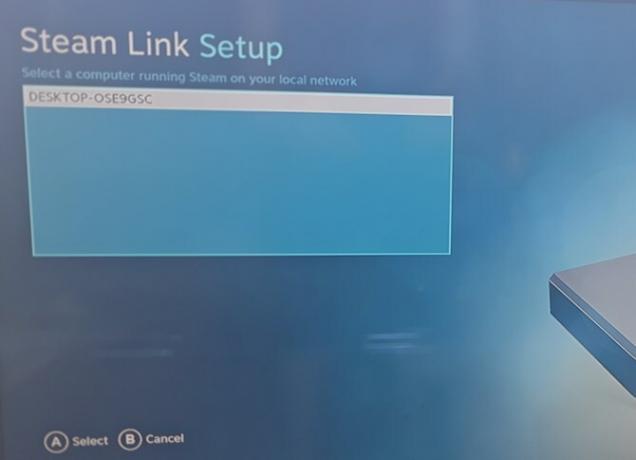
Vervolgens zoekt Steam Link naar uw pc op het netwerk. Zorg ervoor dat Steam op je computer draait - het maakt niet uit of het is geminimaliseerd. Op de tv zou Steam Link je pc moeten vinden. Gebruik het invoerapparaat dat u eerder hebt aangesloten om dit te selecteren en klik op EEN. Er wordt een pincode weergegeven die u op uw pc kunt invoeren. Noteer dit, maximaliseer Steam op uw computer en voer de pincode in.

Hierna voert het apparaat een netwerktest uit. De resultaten zullen u informeren over mogelijke problemen waarmee u te maken kunt krijgen, die u later moet oplossen. Klik EEN verder gaan.
Even later geeft je Steam Link direct toegang tot de games op je pc, klaar om te starten en speel zonder vertraging Hoe gaming en video-lag te repareren met een eenvoudige router-tweakMoe van netwerkvertraging wanneer andere mensen video's bekijken en torrents downloaden? Hier leest u hoe u uw netwerkprestaties kunt terugvorderen zonder tools van derden. Lees verder !
Laat uw gamecontroller werken
Je hebt verschillende opties voor interactie met games via de Steam Link. Zoals opgemerkt, heeft het apparaat twee USB-poorten waarop u interface-apparaten kunt aansluiten. Dit kunnen een toetsenbord en muis zijn, een toetsenbord en een joystick, twee joysticks of twee gamepads.
Dat is de gebruikelijke mix voor het besturen van je games.
Maar je bent niet beperkt tot USB. De Steam Link beschikt ook over Bluetooth, zodat je je favoriete draadloze controllers kunt aansluiten vanaf de PS3- en PS4 DualShock-apparaten naar de Xbox 360- en Xbox One-controllers, en alles erin tussen. En laten we de Steam Controller niet vergeten (onze review Beter dan een muis en toetsenbord? Steam Controller ReviewElk decennium is er een revolutie in het ontwerp van gamecontrollers. In 1983 bracht Nintendo de eerste richtingspad uit. In 1997 ontvingen we de ergonomische DualShock. In 2006 bracht de Wii-afstandsbediening bewegingsbesturingen. Nu hebben we... Lees verder )!
U heeft een USB-apparaat nodig om een draadloze invoercontroller in te stellen, hoewel u eenvoudig uw pc kunt gebruiken muis als uw computer in het zicht van uw tv is of als u iemand heeft die kan helpen opzetten.
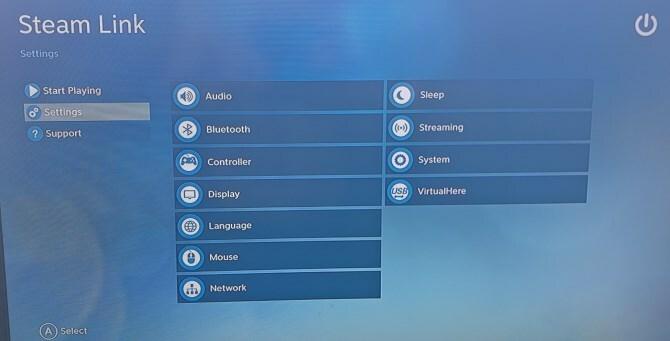
Om uw Bluetooth-controller naar keuze aan te sluiten, moet u op de terug-optie op uw controller klikken totdat u het hoofdscherm bereikt. Gebruik het pictogram voor uitschakelen in de rechterbovenhoek om de te kiezen Loskoppelen optie. Je ziet een korte glimp van het scherm vóór de update.
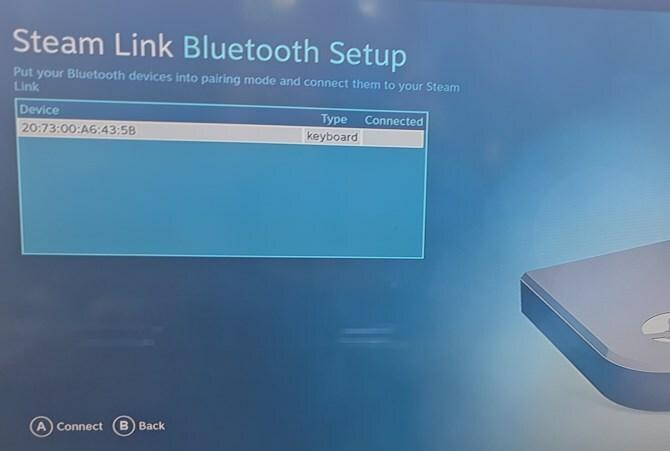
Selecteer aan de linkerkant Instellingen> Bluetooth. De Steam Link zoekt naar je apparaat, dus zorg ervoor dat het vindbaar is en wacht tot de verbinding is voltooid. Het is zo simpel!
De SteamWiki beschikt over een volledige lijst met controllers, maar als je een Wiimote bezit, Nvidia Shield (onze review NVIDIA Shield Review en weggeefactieOnlangs hebben we het Wikipad beoordeeld, dat erin geslaagd is zijn weg naar de markt te vinden vóór het langverwachte Shield van NVIDIA. Sinds NVIDIA het schild op CES heeft tentoongesteld, ben ik er steeds meer door gefascineerd geraakt. Na... Lees verder ), Wii U Pro Controller of Nintendo Switch Pro Controller, je hebt geluk. Andere apparaten werken mogelijk uit de doos of vereisen mogelijk extra ontvangers. Het is zelfs mogelijk om de controller op je pc of laptop aan te sluiten en op die manier te spelen.
Steam gebruiken als een gameconsole
Met je controllers aangesloten, ben je klaar om de Steam Link te gebruiken - wat betekent dat je pc nu een gameconsole is!
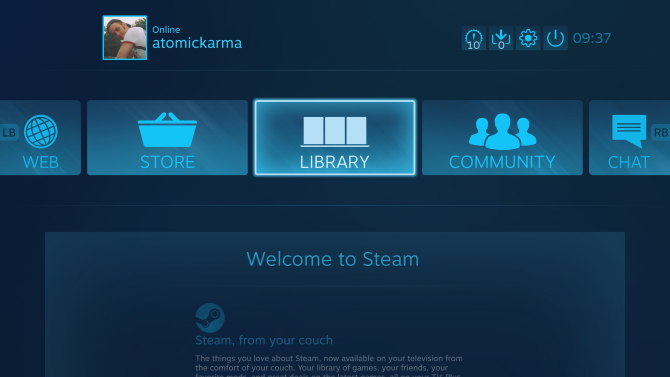
De gebruikersinterface kan bekend voorkomen als je ooit hebt gebruikt Steam's Big Picture-modus Steam heeft nu muziekintegratie voor Big Picture en SteamOSEr zijn gevaren aan het verlaten van je gamevenster om van nummer te veranderen; Valve wil je helpen met hun nieuwste update voor SteamOS en Big Picture. Lees verder . Kortom, alles is intuïtief. Gebruik gewoon je controller om door je bibliotheek te navigeren en selecteer de gewenste game. Let op de kleine pictogrammen voor toetsenbord of controller; hoewel sommige games alleen als toetsenbord / muis worden aanbevolen, kunnen ze na het opstarten opnieuw worden geconfigureerd voor controllergebruik.
En als het favoriete spel momenteel niet op uw computer is geïnstalleerd, kunt u het installeren door de titel te selecteren en op te klikken Installeren. Op dezelfde manier kunt u het Store-scherm openen, naar games bladeren en ze kopen.
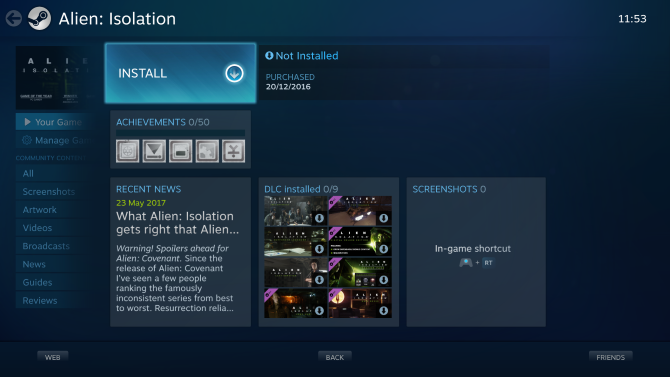
Er zijn nog twee andere schermen beschikbaar: Web en vrienden. Gebruik deze om vanaf uw tv door uw favoriete websites te bladeren en te zien wat uw Steam-vrienden van plan zijn.
Enkele Steam Link-configuratietips
Je hebt alles wat je nodig hebt bijgevoegd en ingesteld. Maar de dingen kloppen niet helemaal. Wat is er aan de hand? Nou, het lijkt erop dat je het nodig hebt wat meer configuratieadvies Optimaliseer uw pc voor gaming met deze 4 essentiële aanpassingenVraagt u zich af hoe u uw pc kunt optimaliseren voor gaming? Gebruik deze essentiële tips om de instellingen van uw gaming-pc optimaal te laten werken. Lees verder . Elke pc en laptop is tenslotte een beetje anders. Wat voor de een werkt, werkt voor de ander misschien niet.

Deze Steam Link-configuratietips zouden moeten helpen.
Problemen met draadloze connectiviteit
Een van de belangrijkste problemen waarmee je te maken krijgt met de Steam Link zijn slechte prestaties vanwege connectiviteit. Hoewel de optimale configuratie zowel Steam Link als pc fysiek op uw router heeft aangesloten, is dit mogelijk niet mogelijk. Wat is het alternatief?
Welnu, een manier om dit te omzeilen is om ofwel de Steam Link of de computer op de router te hebben aangesloten. Draadloze interferentie tussen de pc en Steam Link kan problemen veroorzaken - het hebben van een verbinding via Ethernet is een oplossing voor sommige hiervan.
Wat interferentie betreft, is het de moeite waard omschakelen van uw router van de 2,4 GHz naar 5 GHz-band Hoe dual-band routers uw draadloze problemen kunnen oplossenHet gebruik van een router die de dual-band-standaard ondersteunt, kan uw wifi-snelheid onder veel omstandigheden aanzienlijk verhogen. Lees verder . Als dit geen optie is, zoek dan een kanaal dat andere apparaten niet gebruiken en gebruik een draadloze extender Wi-Fi Extenders vs. Powerline-adapters: slechte draadloze signalen reparerenAls de wifi-signalen van uw router zwak en onbetrouwbaar zijn en u geen oplossing lijkt te vinden, ligt het antwoord mogelijk in wifi-extenders en / of powerline-adapters. Lees verder .
Update uw netwerk
Een andere oplossing voor problemen is het bijwerken van uw netwerkhardware. Dit kan op twee manieren:
- Update de firmware van de router.
- Koop een nieuwe router Welke merken zijn het beste bij het kopen van een draadloze router?Niet alle draadloze routers zijn gelijk gemaakt - en hetzelfde geldt voor routermerken. Hier zijn enkele van de meer betrouwbare merken, samen met een paar die niet zo veel zijn. Lees verder beter geschikt voor Steam Link.
Op de website van de fabrikant vindt u instructies om de firmware bij te werken.
Overweeg ook een nieuwe Ethernet-kabel. En als u vertrouwt op een draadloze netwerkverbinding vanwege een gebrek aan Ethernet-bekabeling in huis, is het de moeite waard het kopen van een paar powerline-adapters Wat zijn Powerline-adapters? 9 dingen die u moet wetenPowerline-adapters veranderen stopcontacten in Ethernet-netwerkpunten. Dit is wat u moet weten voordat u ze thuis gebruikt. Lees verder .
TP-Link AV600 Powerline Ethernet-adapter - Plug & Play, energiebesparing, Nano Powerline-adapter (TL-PA4010 KIT)TP-Link AV600 Powerline Ethernet-adapter - Plug & Play, energiebesparing, Nano Powerline-adapter (TL-PA4010 KIT) Koop nu op Amazon $39.97
Pas de streaminginstellingen aan
Aanpassen hoe uw apparaat gegevens van uw pc streamt, heeft ook invloed op de prestaties. In Instellingen> Streaming vind je de mogelijkheid om tussen te schakelen Evenwichtig en Snel. Selecteer natuurlijk degene die het beste werkt op uw netwerk.

U kunt de prestaties echter fijner afstemmen terwijl de game wordt gespeeld. Gebruik Shift + Tab op een toetsenbord om het paneel met streaminginstellingen te vinden. Hier kunt u de resolutie en bandbreedte aanpassen. De beste manier om dit te doen is om laag te beginnen bij 3 Mbit / s en langzaam de bandbreedte te vergroten. Zodra u vertragingen en haperingen krijgt, verlaagt u de bandbreedte iets - u heeft de goede plek gevonden!
Hoe zit het met dubbel opstarten?
Niet iedereen heeft een standaard Windows-pc. Je hebt misschien stel je Steam Link in met Linux Steam installeren en gamen op LinuxSteam installeren op Linux-computers is eenvoudig en het resultaat is meestal dezelfde naadloze game-ervaring die je op Windows had. Lees verder (of zelfs macOS). Als u dubbel opstart tussen Windows en Linux, of macOS en een Linux-besturingssysteem, wilt u misschien weten hoe de Steam Link verbindingen van verschillende besturingssystemen afhandelt.
Nou, het werkt gewoon. Terwijl je Windows-only games niet laden (om voor de hand liggende redenen), zal al het andere wel. Er is geen limiet aan het aantal apparaten dat je op de Steam Link aansluit, maar je moet de pc-verbindingsstap herhalen. Begin daarna gewoon met spelen!
We hebben alles met je gedeeld wat we tot nu toe hebben geleerd over het opzetten van een Steam Link en het zo snel mogelijk laten draaien van je games. Maar hebben we iets gemist? Heb je een handige aanpassing voor verbeterde Steam Link-gaming? Of ben je nu van plan er een te kopen? Laat hieronder een reactie achter!
Beeldcredits: Elesey via Shutterstock.com
Christian Cawley is adjunct-redacteur voor beveiliging, Linux, doe-het-zelf, programmeren en technische uitleg. Hij produceert ook The Really Useful Podcast en heeft uitgebreide ervaring met desktop- en softwareondersteuning. Christian is een medewerker van het Linux Format-tijdschrift en is een Raspberry Pi-knutselaar, Lego-liefhebber en retro-gamingfan.
